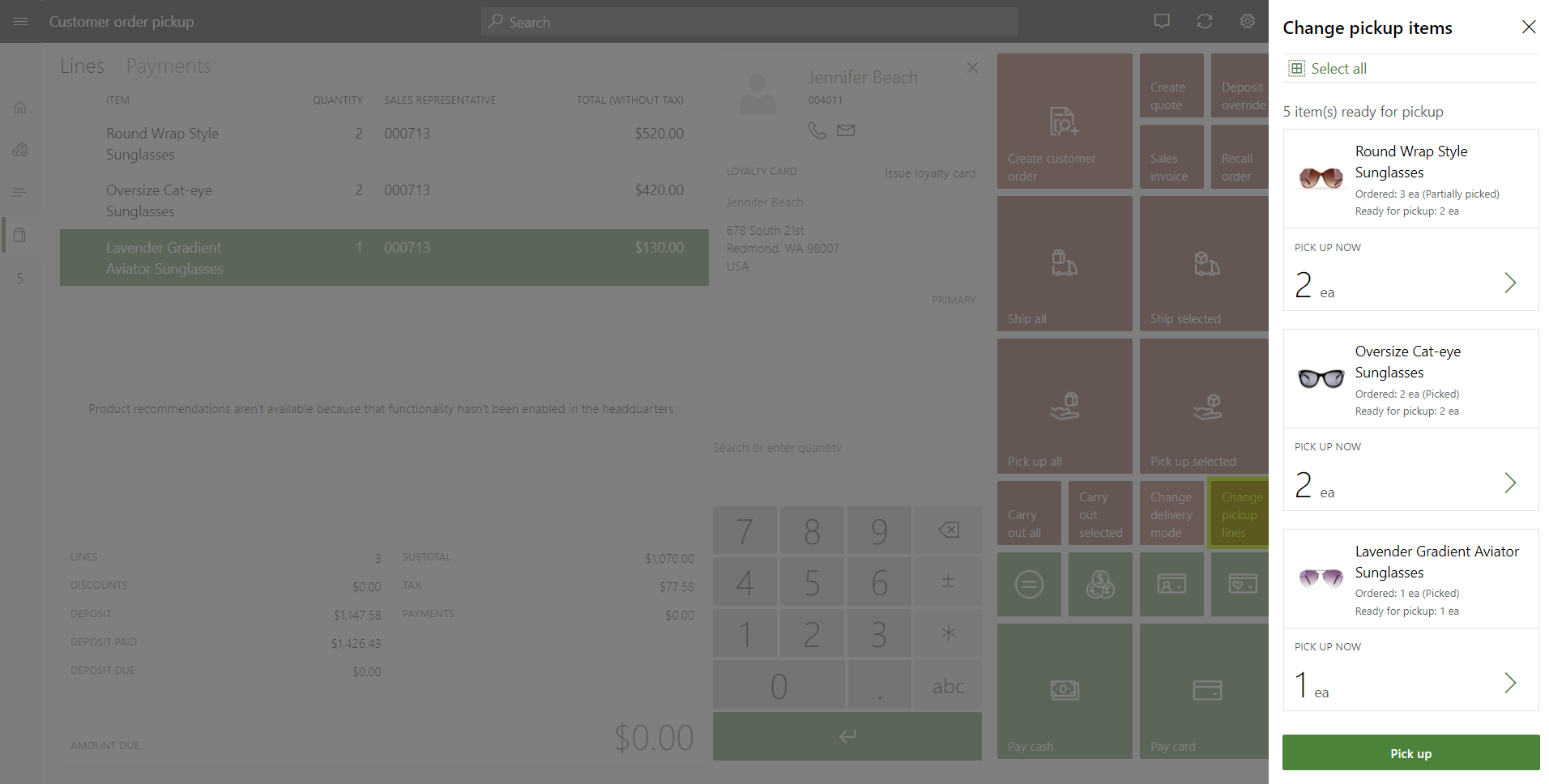Notes
L’accès à cette page nécessite une autorisation. Vous pouvez essayer de vous connecter ou de modifier des répertoires.
L’accès à cette page nécessite une autorisation. Vous pouvez essayer de modifier des répertoires.
Lorsqu’une commande client est prête à être retirée en magasin, un utilisateur du magasin peut utiliser l’application de point de vente (POS) pour démarrer le retrait en stock. POS exécute la capture du paiement final comme requis. Elle effectue également la comptabilisation du stock et la validation financière des quantités à retirer.
Si vous êtes un utilisateur du magasin, vous pouvez effectuer le retrait en utilisant soit l’opération Rappeler la commande soit l’opération Exécution des commandes dans le PDV. Pour rendre l’opération de retrait disponible, vous devez d’abord suivre l’une de ces étapes :
- Pour utiliser l’opération Rappeler la commande , recherchez et Sélectionnez la commande à retirer.
- Pour utiliser l’opération Exécution des commandes, recherchez et sélectionnez une ou plusieurs lignes de commande.
Si les lignes de commande ou la commande sélectionnée(s) n’est/ne sont pas configurée(s) pour le retrait dans le magasin concerné ou si la commande est déjà entièrement retirée, l’opération Retirer n’est pas disponible.
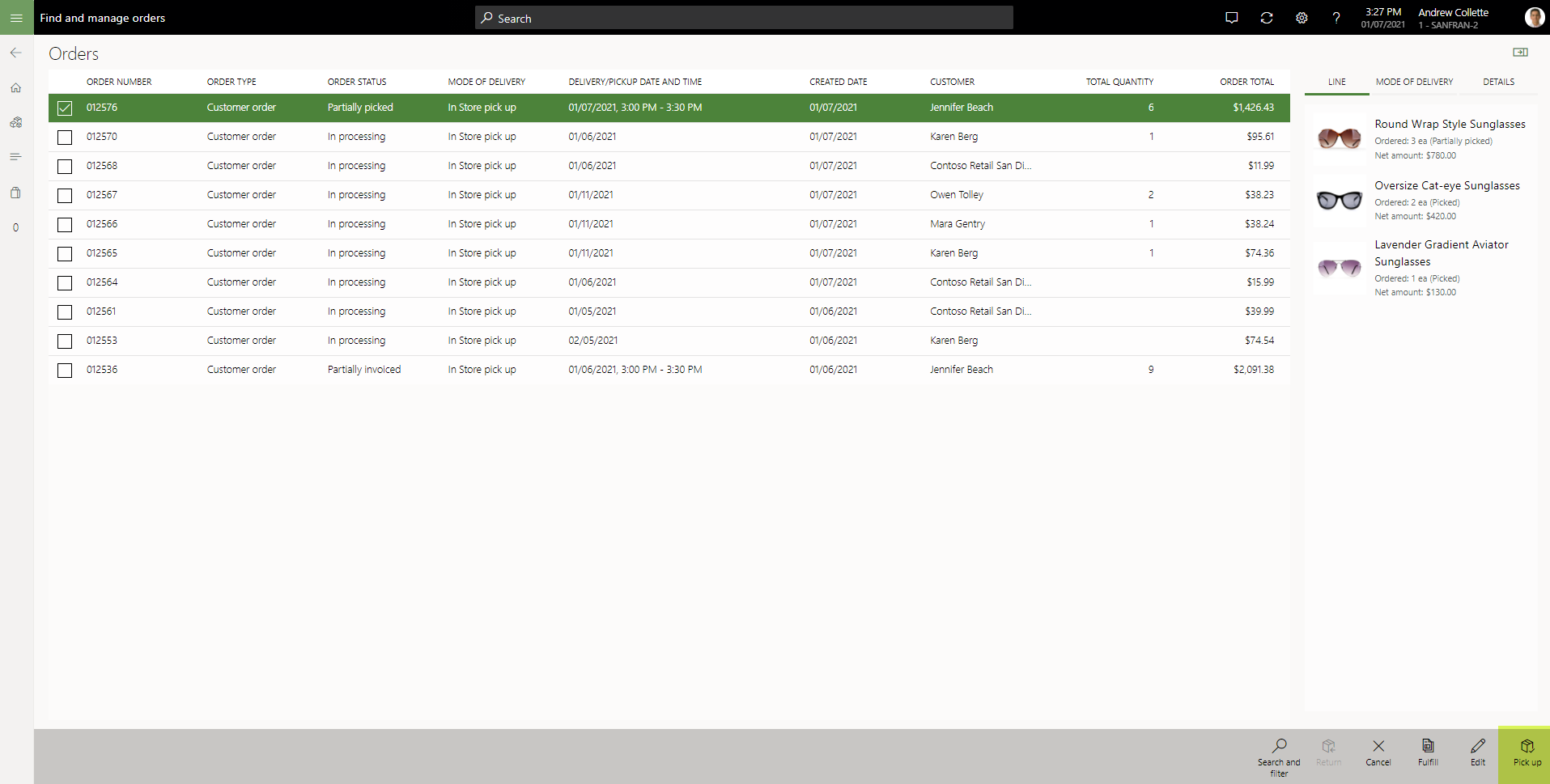
Dans Microsoft Dynamics 365 Commerce version 10.0.17 et ultérieure, la fonction Expérience utilisateur améliorée pour le traitement des commandes à retirer dans le point de vente peut être activée via la gestion des fonctionnalités dans Commerce Headquarters. Si cette fonction est désactivée, les utilisateurs ne peuvent pas sélectionner les quantités à retirer. Par défaut, la quantité totale commandée pour la ligne est la quantité à retirer. Cette expérience peut être problématique, car les utilisateurs peuvent oublier de sélectionner certains articles pour le retrait lorsqu’ils effectuent le retrait via le traitement des commandes.
L’expérience utilisateur améliorée pour le traitement des commandes à retirer dans la fonctionnalité Pointer de vente donne aux utilisateurs plus de contrôle sur la sélection des produits à retirer et la quantité de ces produits à retirer. Les utilisateurs n’ont pas à sélectionner chaque ligne de la commande client sur la page d’exécution de la commande avant de sélectionner Retirer. Tous les articles pouvant être retirés sont affichés. Les utilisateurs peuvent spécifier plusieurs lignes pour le retrait même si une seule ligne de produits est sélectionnée.
Quand la fonction Expérience utilisateur améliorée pour le traitement des commandes à retirer dans le point de vente est activée et que vous sélectionnez l’opération Retirer, la boîte de dialogue Retirer apparaît. Elle vous permet de Sélectionner les articles et les quantités à retirer. Par défaut, toute quantité commandée dont le stock est dans un état retiré ou emballé est considérée comme éligible pour le retrait. Par défaut, cette quantité est définie comme quantité à retirer. Vous pouvez modifier la quantité saisie si la quantité n’est pas égale à 0 (zéro) et ne dépasse pas la quantité totale ouverte (c’est-à-dire non facturée) pour la ligne sélectionnée.
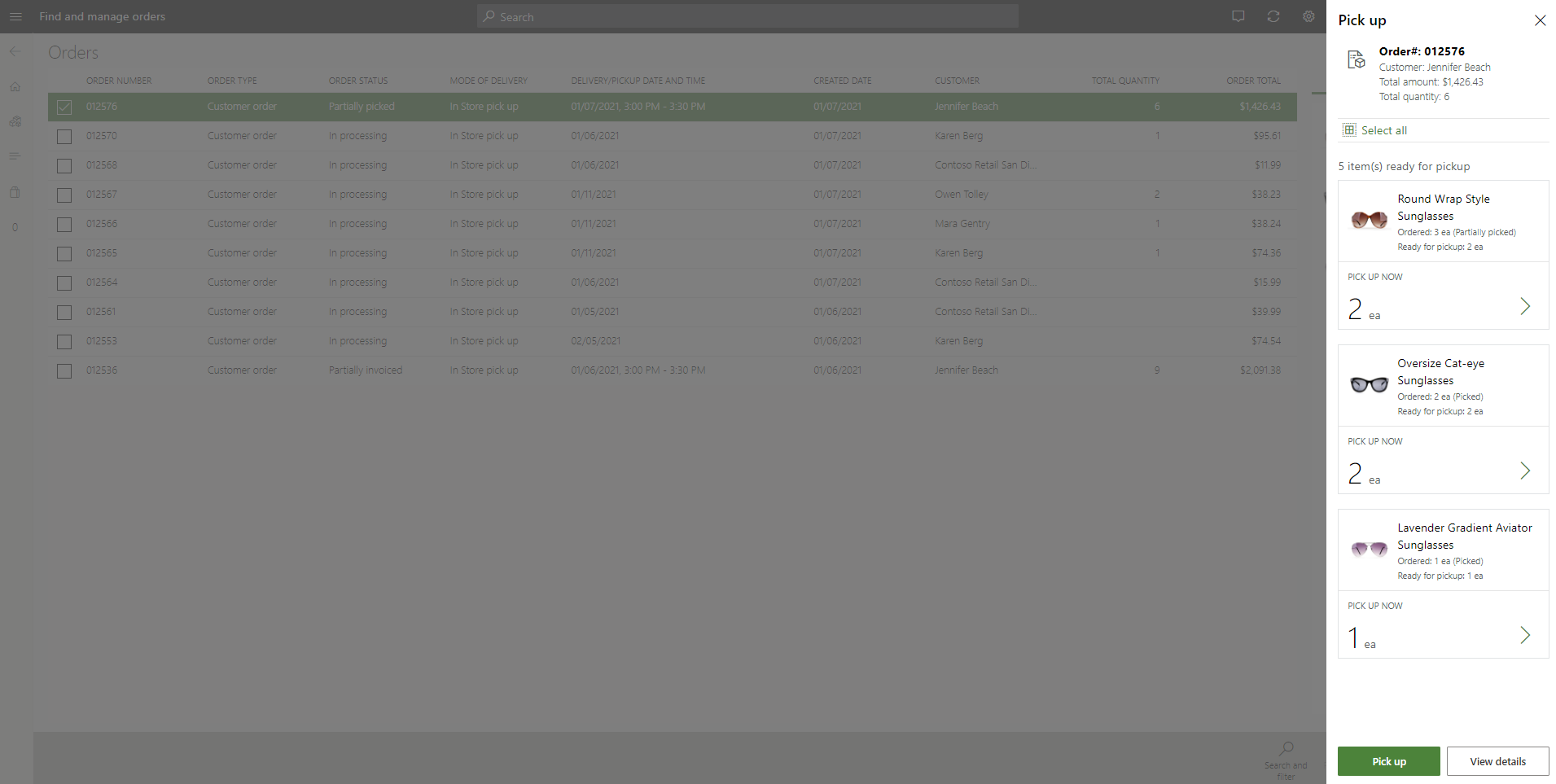
Une fois que vous avez Sélectionné les quantités à retirer, puis Sélectionné Retirer, la page de transaction apparaît. Si la fonction de paiement omnicanal est activée et que des paiements par carte de crédit préautorisés sont enregistrés, vous devez appliquer le paiement.
Sur la page de transaction, le système calcule les montants dus en calculant le total dû pour les articles de retrait sélectionnés, puis en soustrayant les dépôts précédemment appliqués ou les paiements par carte de crédit autorisés. Vous devez traiter le paiement pour terminer la transaction de retrait. Si la mise en page de l’écran de la page de transaction est configurée pour inclure l’opération Conclure la transaction, et qu’aucun montant n’est dû, vous pouvez terminer la transaction sans sélectionner de mode de paiement. Si l’opération Conclure la transaction n’est pas disponible, vous pouvez sélectionner le lien Montant de 0,00 $ dû dans le volet Totaux pour conclure la transaction sans avoir à sélectionner de mode de paiement.
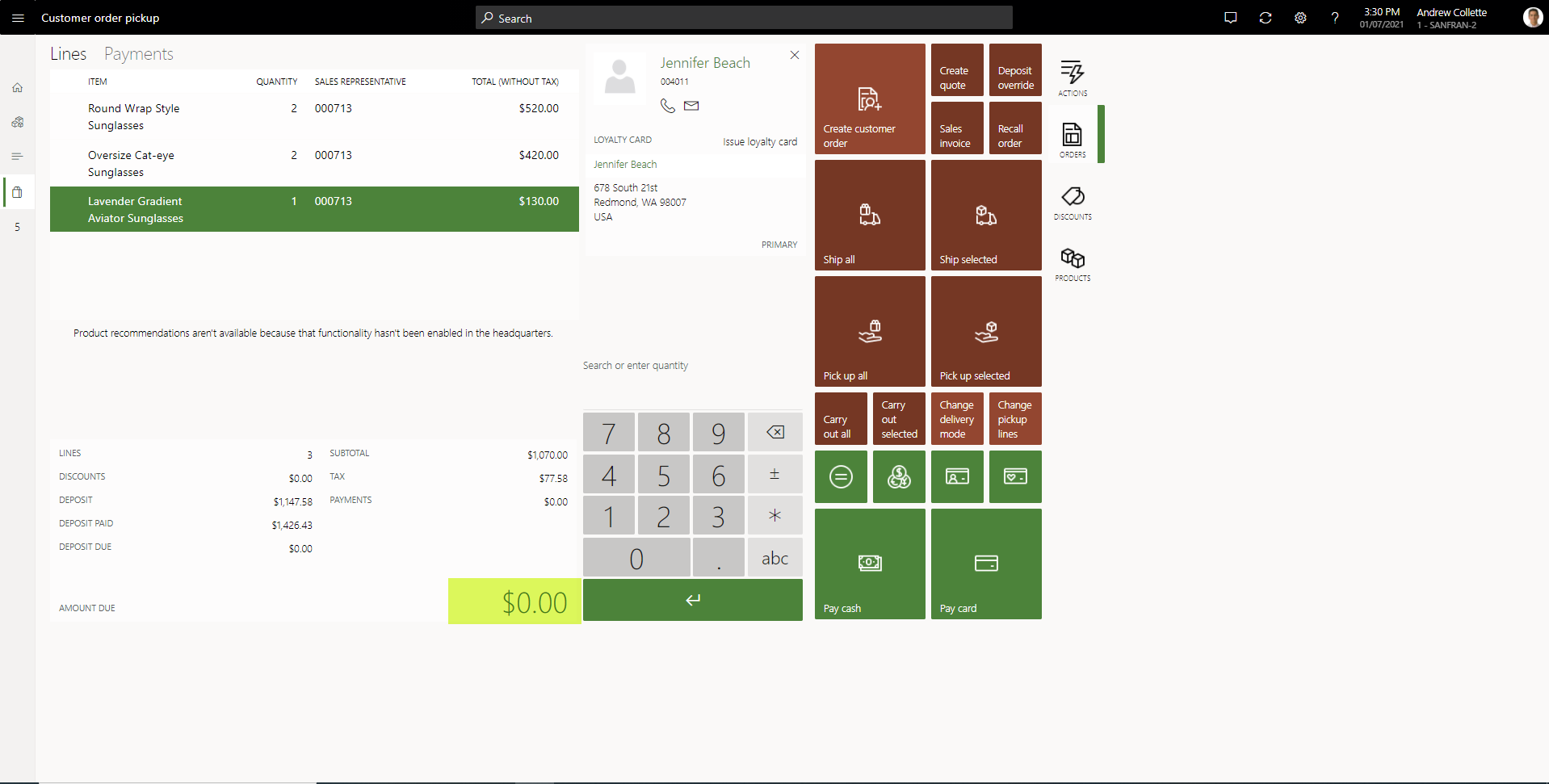
Modification des lignes ou des quantités à retirer
Si vous devez modifier la quantité à retirer après avoir Sélectionné les articles à retirer, vous pouvez SélectionnerDéfinir la quantité. Vous ne pouvez pas définir la quantité à retirer sur 0 (zéro) ou l’augmenter à une valeur supérieure à la quantité non facturée restante pour la ligne de commande. Pour supprimer une ligne de retrait du panier de transaction, sélectionnez Annuler la transaction. La transaction en cours est arrêtée et le flux de l’opération Retirer est redémarré.
Si la fonction Expérience utilisateur améliorée pour le traitement des commandes à retirer dans le point de vente est activée, les organisations peuvent ajouter un bouton pour l’opération Changer les lignes de retrait dans la mise en page de l’écran de la page de transaction. Après avoir créé le panier de transaction pour le retrait dans le PDV et sélectionné les articles, vous pouvez sélectionner Changer les lignes de retrait si vous devez changer les articles à retirer mais que vous ne voulez pas annuler toute la transaction. Dans la boîte de dialogue Changer les lignes de retrait qui apparaît, vous pouvez modifier les articles et les quantités à retirer. Le panier de transaction est ensuite mis à jour pour refléter vos modifications.